- यदि विंडोज 10 फोटो व्यूअर सही तरीके से प्रिंट नहीं हो रहा है, तो समस्या नवीनतम विंडोज अपडेट से आ सकती है।
- यदि यही कारण है कि आप विंडोज 10 पर विंडोज फोटो व्यूअर से प्रिंट नहीं कर पा रहे हैं, तो आप केवल अगले अपडेट की प्रतीक्षा कर सकते हैं।
- कोशिश करें और पहले फाइलों को निकालकर विंडोज फोटो व्यूअर को प्रिंट न करने की समस्या का निवारण करें।
- इसके अलावा, समर्पित समस्या निवारक का उपयोग करें; यह तब मदद करता है जब आप विंडोज 10 पर फोटो ऐप से प्रिंट नहीं कर सकते।

यह सॉफ़्टवेयर आपके ड्राइवरों को चालू रखेगा, इस प्रकार आपको सामान्य कंप्यूटर त्रुटियों और हार्डवेयर विफलता से सुरक्षित रखेगा। 3 आसान चरणों में अब अपने सभी ड्राइवरों की जाँच करें:
- ड्राइवर फिक्स डाउनलोड करें (सत्यापित डाउनलोड फ़ाइल)।
- क्लिक स्कैन शुरू करें सभी समस्याग्रस्त ड्राइवरों को खोजने के लिए।
- क्लिक ड्राइवर अपडेट करें नए संस्करण प्राप्त करने और सिस्टम की खराबी से बचने के लिए।
- DriverFix द्वारा डाउनलोड किया गया है 0 इस महीने पाठकों।
विंडोज फोटो व्यूअर उपयोगकर्ताओं को कुछ क्लिक के साथ सीधे ऐप से प्रिंट करने की अनुमति देता है। कभी-कभी, प्रिंट जॉब देने के बाद, आप देख सकते हैं कि विंडोज फोटो व्यूअर केवल आंशिक रूप से प्रिंट या प्रिंट नहीं करता है, जिससे अधिकांश पेज खाली हो जाता है।
कई उपयोगकर्ताओं ने Microsoft समुदाय मंचों पर इसी तरह की समस्याओं की सूचना दी है। तो इस लेख में, हमने विंडोज़ में विंडोज़ फोटो व्यूअर प्रिंटिंग मुद्दों को हल करने में आपकी सहायता के लिए कुछ समस्या निवारण युक्तियों को सूचीबद्ध किया है।
ध्यान दें: यदि आपको हाल ही के संचयी अपडेट (KB5000802, अधिक विशेष रूप से) में से एक के साथ विंडोज 10 को अपडेट करने के बाद ही त्रुटि मिलनी शुरू हुई है माइक्रोसॉफ्ट के साथ झूठ. वे एक समाधान पर काम कर रहे हैं और समस्या को अद्यतनों के अगले बैच में ठीक किया जाना चाहिए।
अगर विंडोज फोटो व्यूअर प्रिंट नहीं कर रहा है तो मैं क्या कर सकता हूं?
1. नवीनतम अपडेट अनइंस्टॉल करें

- विंडोज सेटिंग्स खोलें।
- अद्यतन और सुरक्षा का चयन करें, फिर अद्यतन इतिहास देखें.
- पर क्लिक करें अपडेट अनइंस्टॉल करें.
- जैसा कि उल्लेख किया गया है, KB5000802 समस्या हो सकती है इसलिए इस अपडेट को ढूंढें, उस पर राइट-क्लिक करें और अनइंस्टॉल करें। अगर आपको लगता है कि इसका कारण एक और अपडेट है, तो अनइंस्टॉल करेंउस.
- अद्यतनों की स्थापना रद्द करने की प्रतीक्षा करें।
- अपने पीसी को पुनरारंभ करें।
2. प्रिंट करने से पहले ज़िप फ़ाइल निकालें
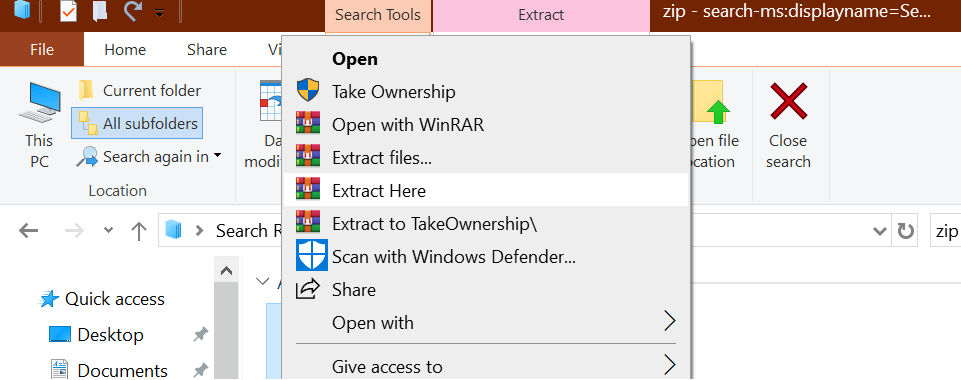
- यदि आप फ़ाइल को ठीक किए बिना ज़िप फ़ाइल से प्रिंट करने का प्रयास कर रहे हैं, तो आप प्रिंट करने में सक्षम नहीं हो सकते हैं।
- ज़िप फ़ाइल पर राइट-क्लिक करें और चुनें निकालें।
- निकाले गए फ़ोल्डर को खोलें।
- विंडोज फोटो व्यूअर में तस्वीर खोलें।
- फ़ोटो को प्रिंट करने का प्रयास करें और किसी भी सुधार के लिए जाँच करें।

WinZip
दुनिया का अग्रणी फ़ाइल ओपनर, फ़ाइल संपीड़न और फ़ाइल संग्रह उपकरण जो आपको कभी निराश नहीं करता है।
3. डिफ़ॉल्ट प्रिंटर सेट करें
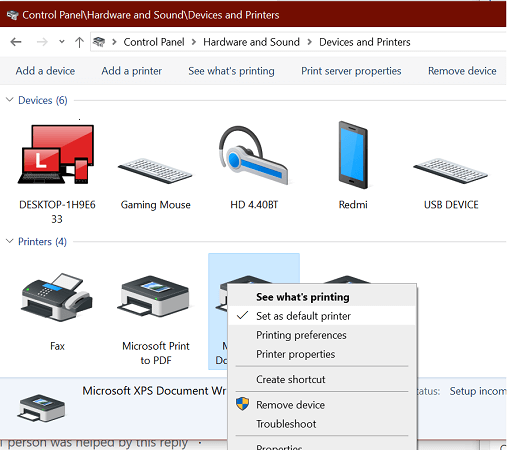
- दबाएँ विंडोज की + आर रन खोलने के लिए।
- प्रकार नियंत्रण और क्लिक करें ठीक है को खोलने के लिए कंट्रोल पैनल।
- के लिए जाओ हार्डवेयर और ध्वनि > उपकरण और प्रिंटर।
- इंस्टॉल किए गए प्रिंटर की सूची से, अपने पसंदीदा प्रिंटर पर राइट-क्लिक करें।
- चुनते हैं इसे डिफ़ॉल्ट प्रिंटर के रूप में सेट करें विकल्प।
- कंट्रोल पैनल विंडो बंद करें।
- फोटो व्यूअर ऐप लॉन्च करें और जांचें कि क्या आप अभी प्रिंट कर सकते हैं।
4. प्रिंटर समस्या निवारक चलाएँ
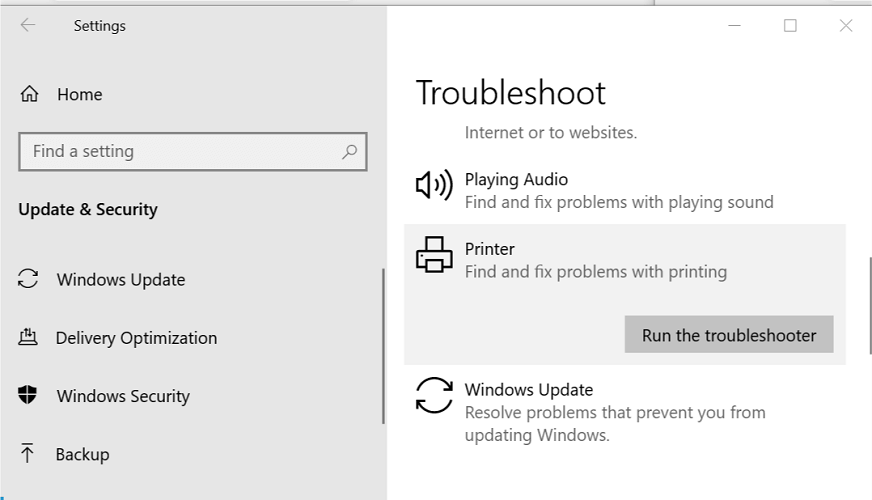
- पर क्लिक करें शुरू और चुनें समायोजन।
- के लिए जाओ अद्यतन और सुरक्षा।
- नीचे स्क्रॉल करें और क्लिक करें मुद्रक।
- दबाएं समस्या निवारक चलाएँ बटन।
- ऑन-स्क्रीन निर्देशों का पालन करें और अनुशंसित सुधारों को लागू करें।
- समस्या निवारक को बंद करें और किसी भी सुधार के लिए जाँच करें।
5. प्रिंटर फिर से जोड़ें
प्रिंटर निकालें
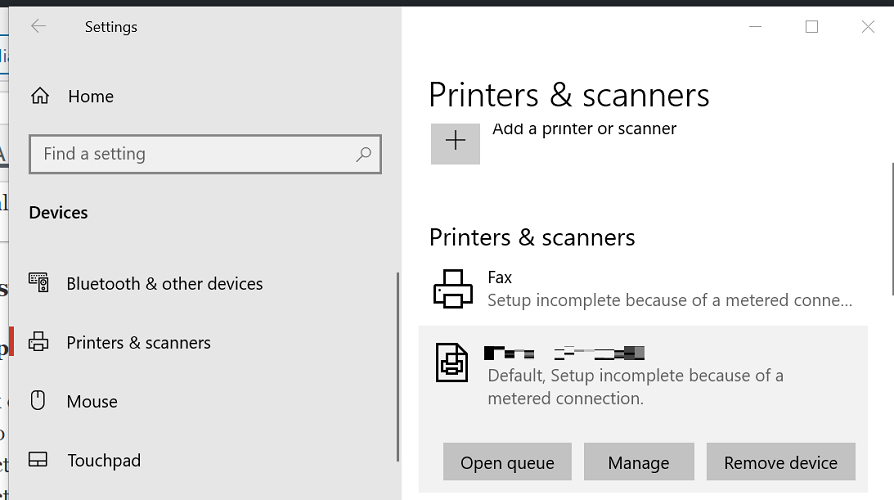
- क्लिक शुरू और चुनें समायोजन।
- के लिए जाओ उपकरण।
- बाएँ फलक से चुनें प्रिंटर और स्कैनर।
- नीचे स्क्रॉल करें और अपना प्रिंटर चुनें।
- दबाएं यन्त्र को निकालो बटन।
- क्लिक हाँ कार्रवाई की पुष्टि करने के लिए।
प्रिंटर फिर से जोड़ें

- क्लिक शुरू और चुनें समायोजन।
- खुला हुआ उपकरण।
- चुनते हैं प्रिंटर और स्कैनर।
- दबाएं प्रिंटर या स्कैनर जोड़ें बटन।
- सुनिश्चित करें कि आपका प्रिंटर कंप्यूटर से जुड़ा है।
- पता चलने पर सूची से अपना प्रिंटर चुनें और सेटअप पूरा करने के लिए ऑन-स्क्रीन निर्देशों का पालन करें।
- विंडोज फोटो व्यूअर ऐप खोलें और किसी भी सुधार की जांच करें।
6. विंडोज फोटो व्यूअर को डिफॉल्ट के रूप में सेट करें

- क्लिक प्रारंभ> सेटिंग्स।
- के लिए जाओ ऐप्स।
- का चयन करें डिफ़ॉल्ट ऐप्स टैब।
- नीचे स्क्रॉल करें फोटो दर्शक।
- पर क्लिक करें एक डिफ़ॉल्ट चुनें विकल्प।
- ऐप्स के माध्यम से स्क्रॉल करें और सूची से विंडोज फोटो व्यूअर का चयन करें।
- सेटिंग्स विंडो बंद करें और किसी भी सुधार की जांच करें।
7. सिस्टम फ़ाइल चेकर चलाएँ
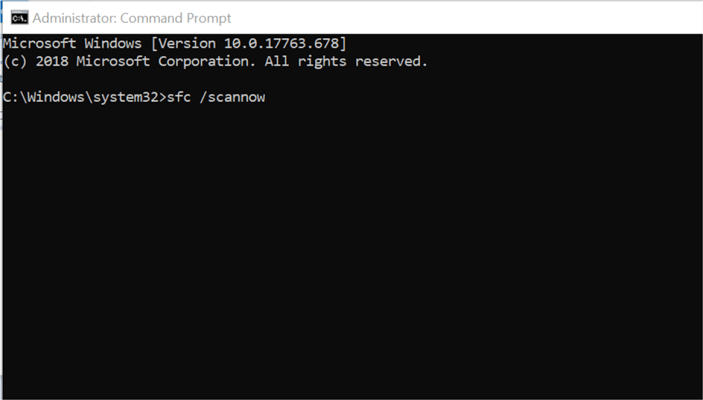
- दबाओ खिड़कियाँ कुंजी और प्रकार अध्यक्ष एवं प्रबंध निदेशक
- पर राइट-क्लिक करें सही कमाण्ड और चुनें व्यवस्थापक के रूप में चलाएं।
- कमांड प्रॉम्प्ट में निम्न कमांड दर्ज करें:
एसएफसी / स्कैनो - सिस्टम फाइल चेकर अब सिस्टम फाइलों को स्कैन करेगा और भ्रष्ट फाइलों को नई फाइलों से बदल देगा।
- स्कैनिंग हो जाने के बाद कमांड प्रॉम्प्ट को बंद कर दें।
- विंडोज फोटो व्यूअर खोलें और किसी भी सुधार की जांच करें।
विंडोज फोटो व्यूअर प्रिंटर मुद्दों के साथ-साथ विभिन्न कारणों से दस्तावेज़ को प्रिंट करने में विफल हो सकता है एप्लिकेशन से संबंधित समस्या।
इस लेख के सभी चरणों का एक-एक करके पालन करें और हमें बताएं कि किस विधि ने आपको टिप्पणियों में समस्या को हल करने में मदद की।


